
豹图CAD
v6.1 官方版- 软件大小:49.3 MB
- 软件语言:简体中文
- 更新时间:2023-11-10
- 软件类型:国产软件 / 图像其它
- 运行环境:WinXP, Win7, Win8, Win10, WinAll
- 软件授权:免费软件
- 官方主页:http://www.bootgraph.com/
- 软件等级 :
- 软件厂商:佛山小图科技有限公司
- 介绍说明
- 下载地址
- 精品推荐
- 相关软件
- 网友评论
豹图CAD提供电脑CAD图纸查看功能,如果你的电脑有dwg图纸就可以直接添加到软件查看,软件界面显示多种看图功能,可以选择加载图形数据,可以选择保存图纸数据,可以对图纸转换版本,可以打印图纸,可以查询文字,可以提取文字,可以导出表格,大部分都是查看CAD图纸常用的功能,适合个人用户看图使用;豹图CAD提供免费看图功能,可以在软件对图形打散,将复合对象打散为其部件对象,每次打散一层,可以打散的对象有:图块和填充内容,在图形识别时如果遇到整块的块参照和填充图案无法识别时,可以先进行打散,如果你需要在电脑查看dwg就下载吧!
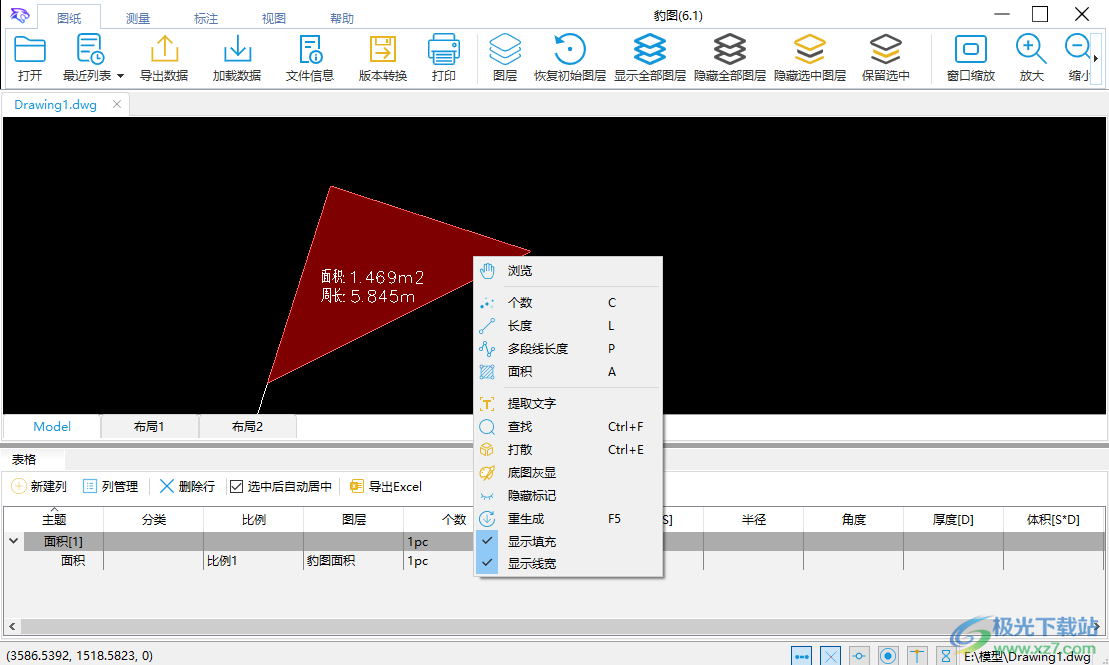
软件功能
1、底图灰显
右键灰显底图,让标注和底图对比更明显,检查更清晰。
2、自定义表达式
自定义表达式,可深加工基础数据,满足更多工程量需求。
3、图数分离
测量及标记数据与图纸分开存储,不改动用户图纸。
4、图形识别
智能识别图形,快速统计指定图形数量。
5、数据导出
用户的数据归还用户,可将测量和加工后的数据免费导出到excel。
6、多彩属性
支持颜色、透明度、标注内容、线型线宽的定制、工作完成的漂亮。
7、拾取测量
可拾取矢量线和面。独创拾取和绘制相结合,测量方便又灵活。
8、分类汇总
自定义表格属性列,填入分类属性值,点击列名,即刻完成分类汇总。
9、打散分解
分解打散块参照、填充等,支持批量打散。
10、快速测量
支持个数、长度、多段线长度、面积、角度快速测量
11、特色表格
集中管理所有数据,数据与图纸标注上下呼应,方便检查。
12、图层功能
可快速隐藏选中图元所对应的图层,直接又直观。
软件特色
1、表格
隐藏和显示表格面板。表格默认位于下方,支持拖动标题栏泊靠。表格面板中记录了图纸上所有的测量和标记数据。选中表格行,图纸中对应图形会被选中,反之亦然,可以方便地核对和检查。表格支持添加自定义列,类型有文本、数值、列表和表达式等。可以按需求添加属性和深度加工数据。并最终可以导出excel。
2、图层
隐藏和显示图层面板。图层面板用于控制图纸图层的显隐。支持隐藏选中和保留选中图层功能。
3、属性
隐藏和显示属性面板。属性默认位于右侧,支持拖动标题栏泊靠。属性面板用于调整测量标记的颜色、线宽、文字大小等显示属性。也可指定要显示在图形上的列属性。
4、捕捉
隐藏和显示捕捉工具条。工具条位于右下角状态条上。支持端点、交点、中点、圆心和垂点的捕捉,可以点击捕捉条上的按钮进行开启关闭。
5、记号笔(M)
用于对图纸局部进行标记,常用于表示此部分已处理或需凸显此部分。
使用方法
1、将豹图CAD直接安装到电脑,设置安装地址C:\Program Files\BootGraph\Leopard CAD Viewer
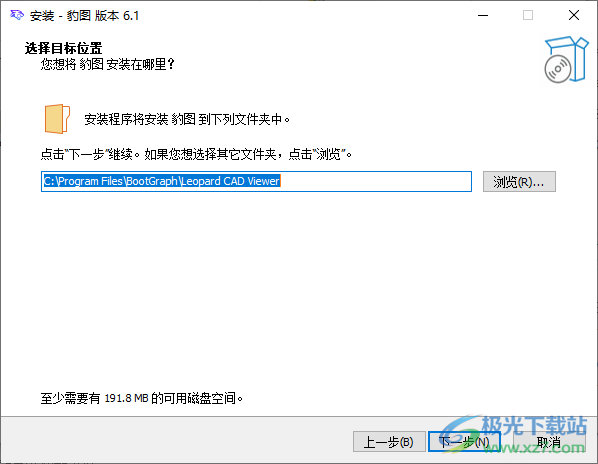
2、打开主程序,将dwg图纸添加到软件查看
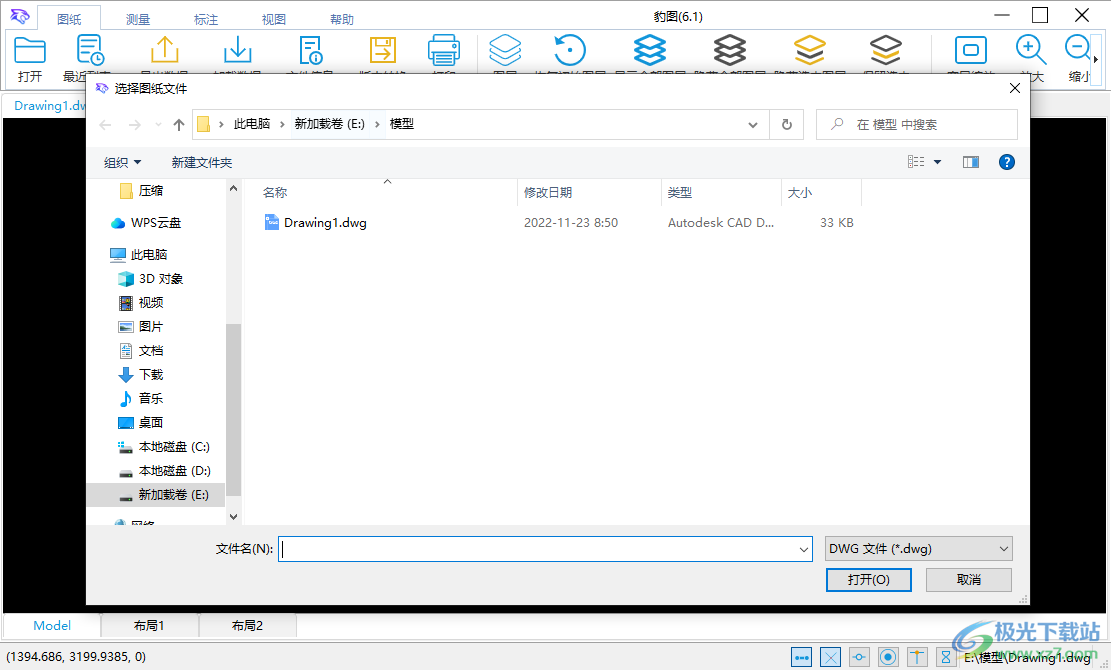
3、如图所示,点击右键可以测量图形的面积,可以查找文字
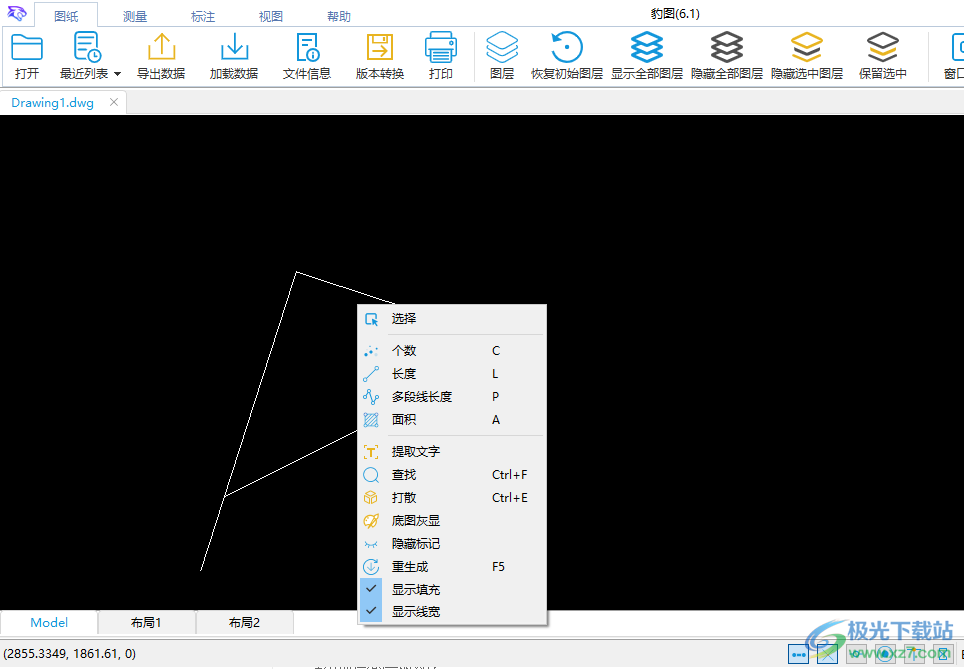
4、测量提示:模型和每一个布局需要分别设置测量比例,当前尚未设置,可能导致测量结果不准确,是否进行设置?
点击是进行设置,点击否继续测量
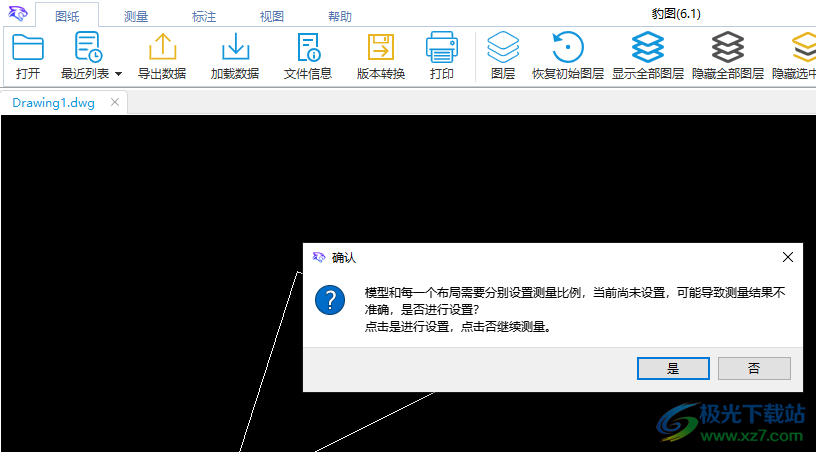
5、测量比例设置
比例1:1.000000
说明:
1、模型以及不同布局的测量比例互相隔离。
2、模型和布局均可新增多个比例。
3、后续测量,会使用当前选中的比例。
4、重设会导致所有使用该比例的测量结果自动刷新。
5、要调整单个或多个测量结果的比例,可选中后在属性中修改
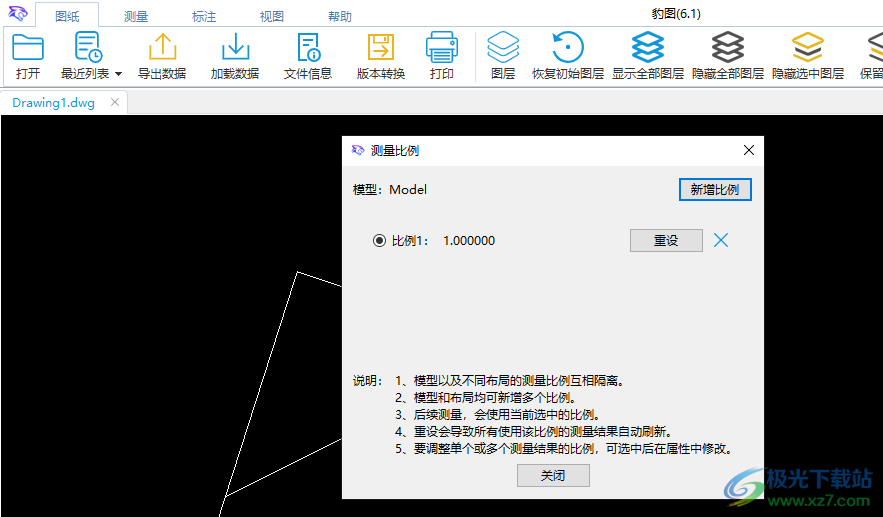
6、面积选择功能,可以使用直线选择面积,可以使用三点画弧选择面积
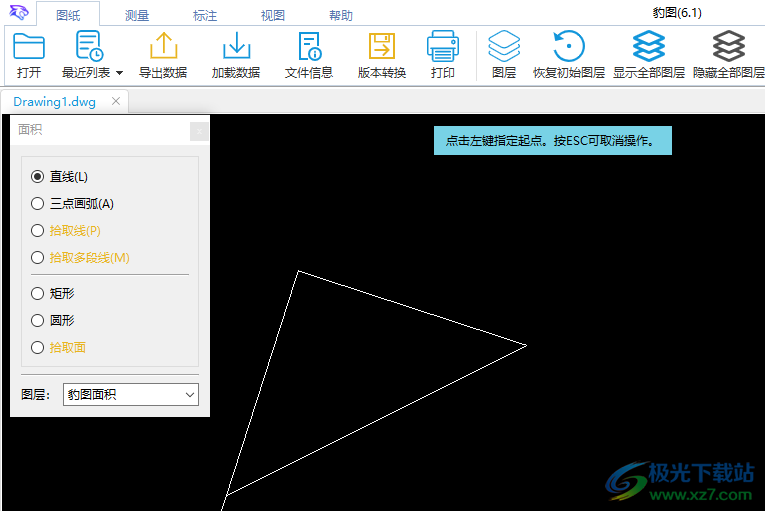
7、选择直线功能,点击左键指定下一个点。按空格可回退一步。按右键自动闭合。按ESC可取消操作。
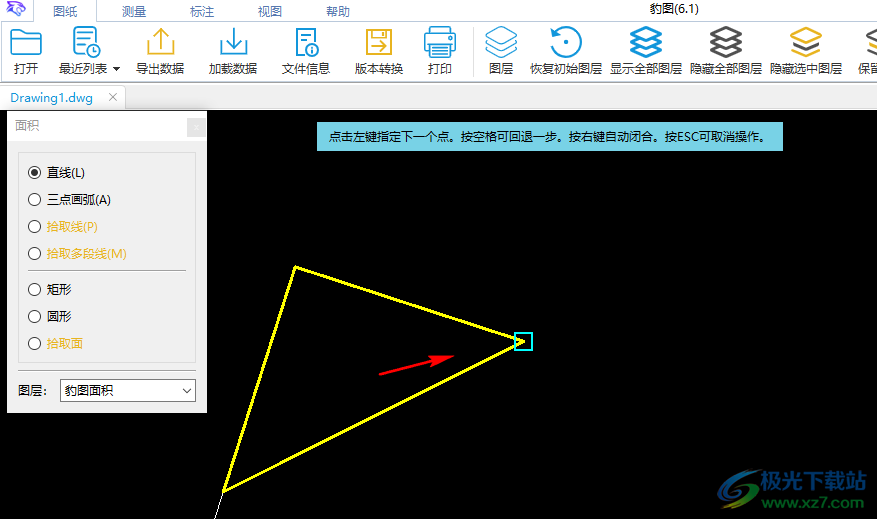
8、已经使用直线选择面积测量区域,自动显示计算结果,当前的面积是1469平方,周长是5845
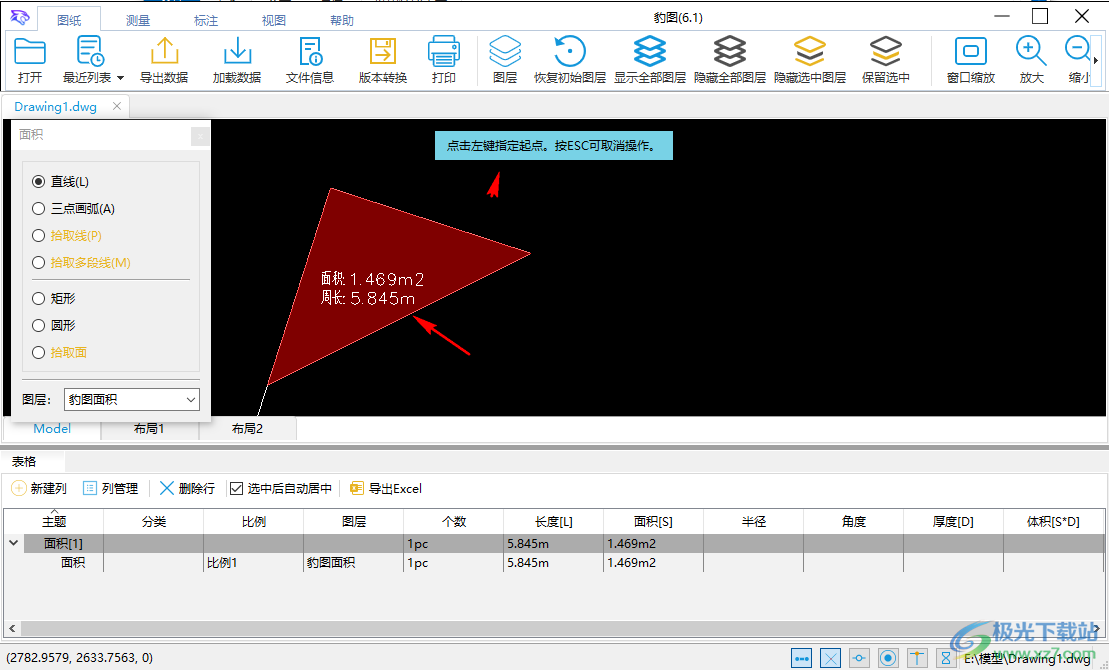
9、您可以在软件点击版本转换功能,直接将当前的图纸保存为新的版本
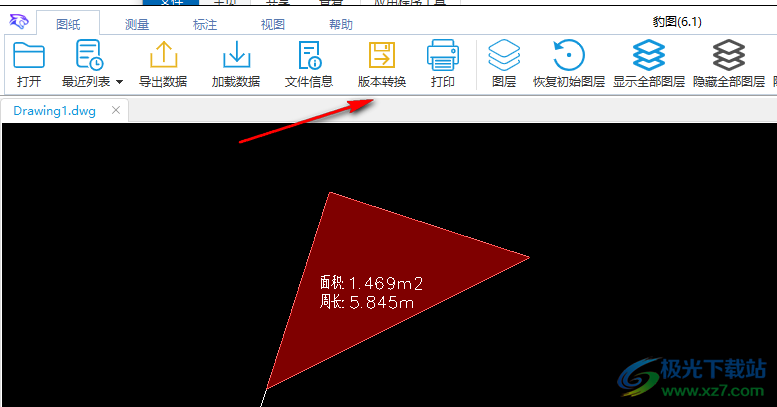
10、在保存的文件夹底部可以选择CAD2018-2022版本的dwg图纸保存
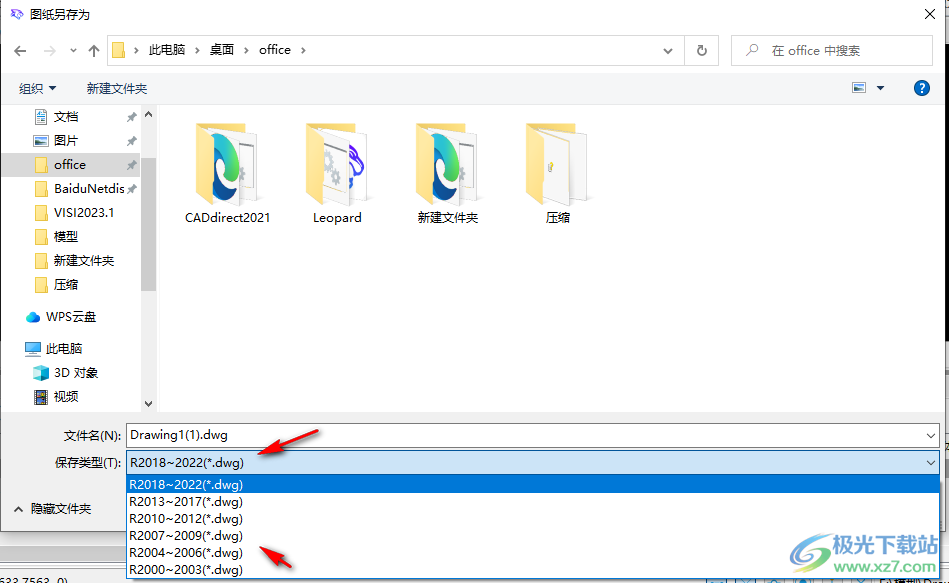
11、也可以选择2012版本的CAD图纸保存,直接选择一个文件夹,点击保存
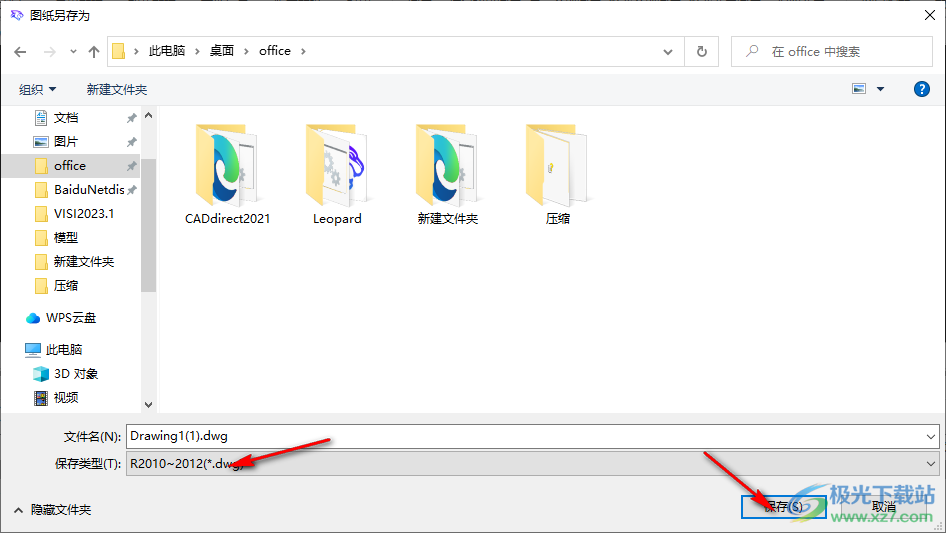
12、提示版本转换完毕,您的CAD图纸已经保存为对应的版本,可以在低级版本CAD使用

下载地址
- Pc版
豹图CAD v6.1 官方版
本类排名
本类推荐
装机必备
换一批- 聊天
- qq电脑版
- 微信电脑版
- yy语音
- skype
- 视频
- 腾讯视频
- 爱奇艺
- 优酷视频
- 芒果tv
- 剪辑
- 爱剪辑
- 剪映
- 会声会影
- adobe premiere
- 音乐
- qq音乐
- 网易云音乐
- 酷狗音乐
- 酷我音乐
- 浏览器
- 360浏览器
- 谷歌浏览器
- 火狐浏览器
- ie浏览器
- 办公
- 钉钉
- 企业微信
- wps
- office
- 输入法
- 搜狗输入法
- qq输入法
- 五笔输入法
- 讯飞输入法
- 压缩
- 360压缩
- winrar
- winzip
- 7z解压软件
- 翻译
- 谷歌翻译
- 百度翻译
- 金山翻译
- 英译汉软件
- 杀毒
- 360杀毒
- 360安全卫士
- 火绒软件
- 腾讯电脑管家
- p图
- 美图秀秀
- photoshop
- 光影魔术手
- lightroom
- 编程
- python
- c语言软件
- java开发工具
- vc6.0
- 网盘
- 百度网盘
- 阿里云盘
- 115网盘
- 天翼云盘
- 下载
- 迅雷
- qq旋风
- 电驴
- utorrent
- 证券
- 华泰证券
- 广发证券
- 方正证券
- 西南证券
- 邮箱
- qq邮箱
- outlook
- 阿里邮箱
- icloud
- 驱动
- 驱动精灵
- 驱动人生
- 网卡驱动
- 打印机驱动
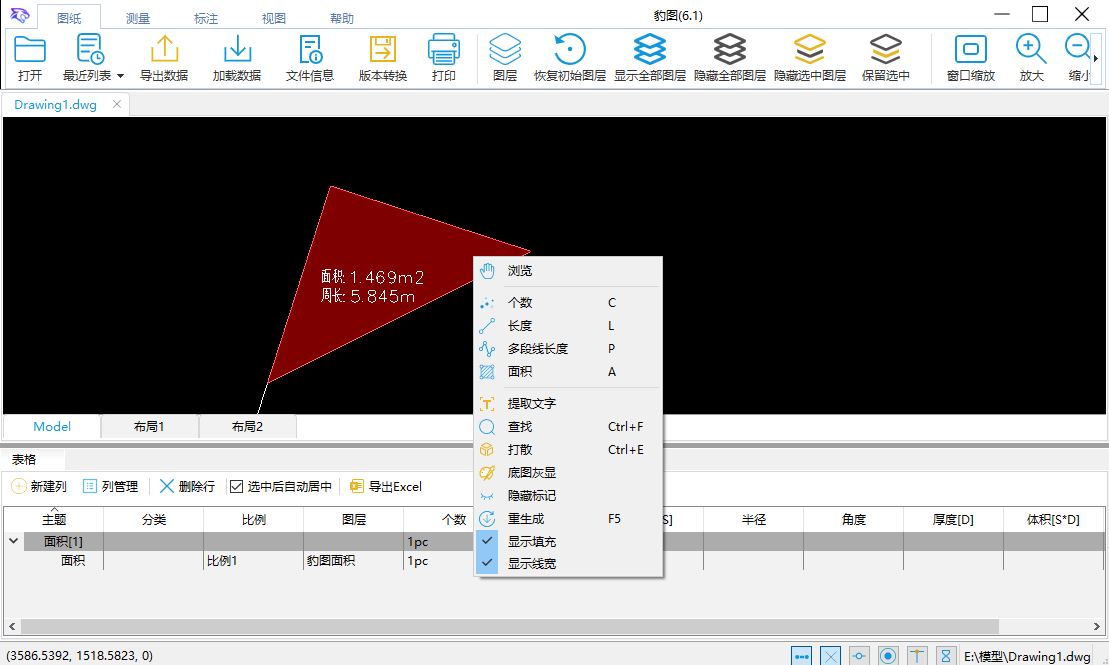

































网友评论